excel2010设置不同颜色条件格式的方法
发布时间:2017-05-06 16:45
相关话题
Excel2010条件格式相比于之前的版本就是多了一个设置不用颜色的条件格式功能。那么如何在excel2010中设置不同颜色的条件格式呢?今天,小编就教大家如何设置不同颜色的条件格式的方法。
Excel2010设置不同颜色条件格式的步骤如下:
首先,在excel中导入或者输入你的原始数据。
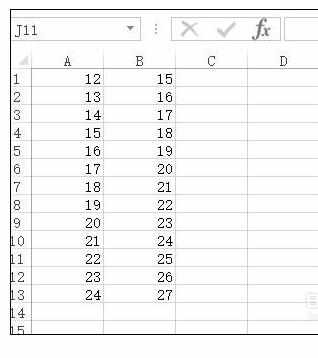
然后,选中你所有的数据。选中的数据,背景会有深色。
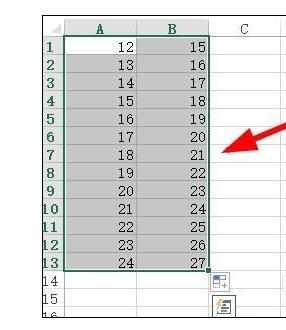
点击上面菜单栏【开始】-【条件格式】,如图所示。

分别点击【突出显示单元格规则】-选择你要执行的格式:大于、等于、下于或者其他的格式。这里以“大于”作为例子。

然后,设置你要大于的数字(例:19.5)和设置的单元格颜色(例:红色)。

设置好之后,点击确定。再看原来选择的数据区域,所有大于设置19.5的数字都显示了红色的背景。
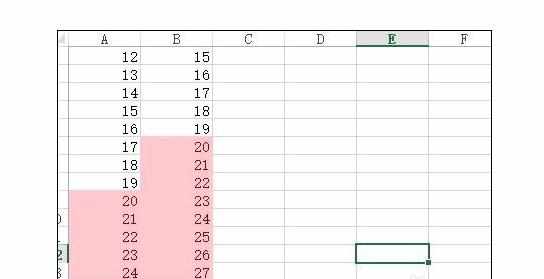

excel2010设置不同颜色条件格式的方法的评论条评论